En este post te explicamos cómo funciona la integración de SimplyGest Cloud con Woocommerce. Recuerda consultar también los siguientes posts:
- Introducción a la integración con Prestashop, Woocommerce y Shopify
- Cómo configurar la integración con Woocommerce
Una vez hayas configurado la integración con Woocommerce, podrás sincronizar (importar y exportar) datos de forma bidireccional: de Woocommerce a SimplyGest Cloud y de SimplyGest Cloud a Woocommerce.
IMPORTANTE: Ten en cuenta que la integración con Woocommerce es un proceso complejo, y que depende de la versión de Woocommerce que utilices, de la configuración de tu Tienda Virtual Woocommerce y de muchos otros factores externos que pueden influir en que se pueda o no se pueda importar/exportar información en un momento dado. La finalidad de esta integración es la de facilitar al usuario la gestión de los datos compartidos entre ambas plataformas, pero no debe ser utilizada como único método de administración.
Consulta tus datos de Woocommerce desde SimplyGest Cloud
Esta opción te permite consultar los productos, clientes, proveedores, categorías y pedidos que tengas en Woocommerce desde SimplyGest Cloud de forma rápida y cómoda.
Para ello, desde las ventanas de Artículos, Clientes e Historial, utiliza el botón de sincronización con Woocommerce y pulsa en «Opciones Avanzadas»:
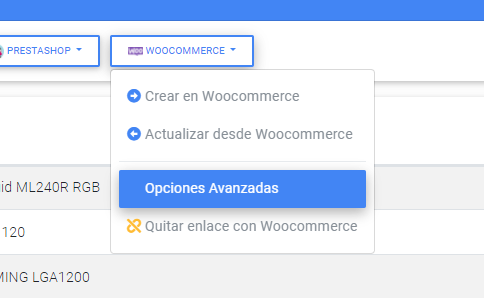
Se abrirá la ventana «Tus Datos en Woocommerce«, desde la que podrás ver los artículos, clientes, etc. que tienes en tu tienda Woocommerce:
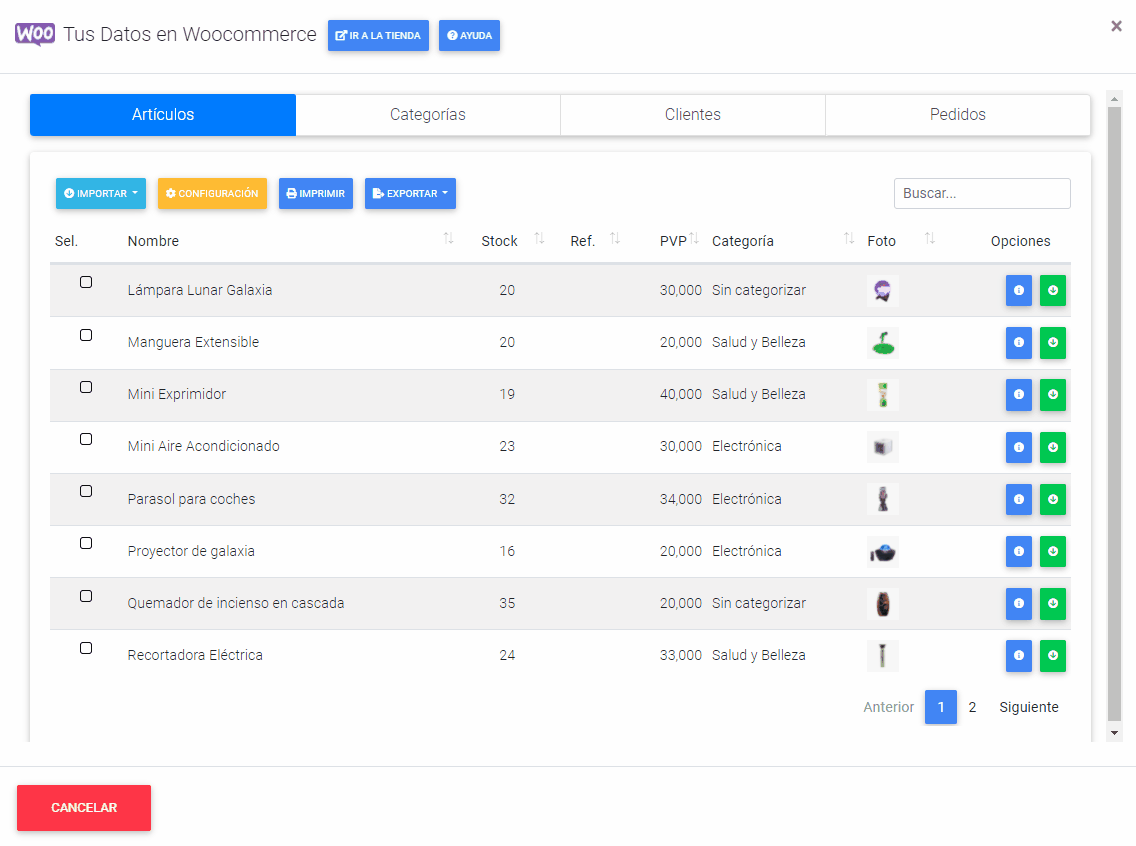
Además, en la parte superior tendrás un acceso directo a tu tienda virtual, así como un botón de acceso a la ayuda relacionada con la integración con Woocommerce.
Pulsa sobre el botón de información de cada fila para mostrar información detallada sobre cualquier registro. Por ejemplo, si seleccionamos un pedido y pulsamos el botón de información, veremos más datos sobre dicho pedido:
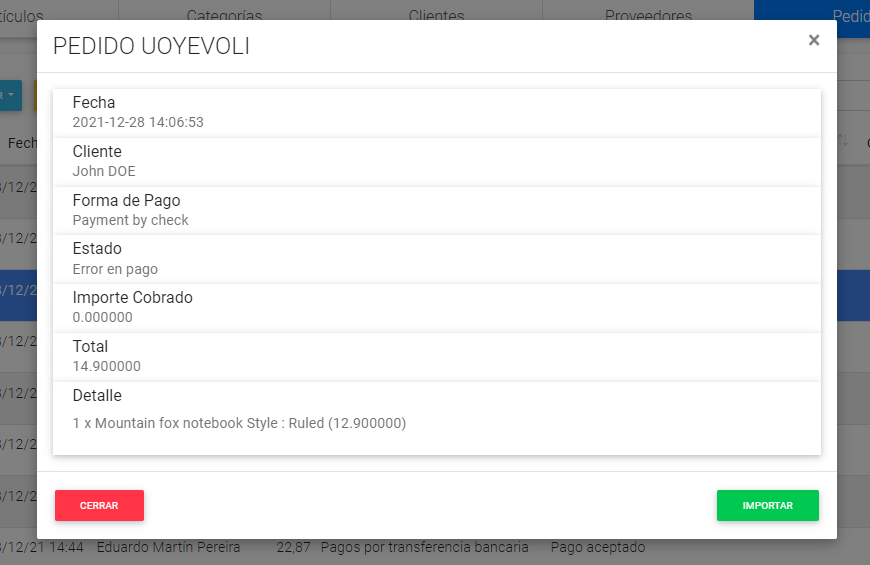
Puedes imprimir o exportar (Excel o PDF) tus datos de Woocommerce desde esta ventana. Simplemente elige la opción deseada en los botones Imprimir y Exportar:
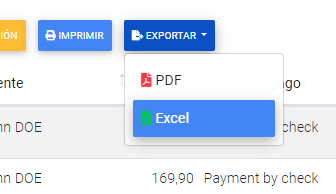
Importación manual de datos desde Woocommerce a SimplyGest Cloud
Desde esta ventana puedes importar manualmente cualquier dato que selecciones en la tabla, o incluso una selección (importar varios). Para ello, selecciona el/los registros a importar y usa el botón Importar arriba a la izquierda, o bien el botón de importación que tiene cada fila/registro:
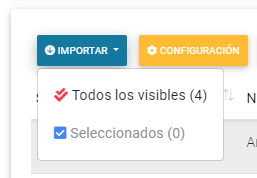
Puedes importar todos los visibles actualmente en la tabla, o solo los seleccionados (si los hay):
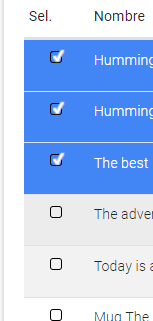
Pero además, puedes realizar una búsqueda e importar solo los que cumplan dicha condición (por ejemplo, puedes buscar todos los artículos de una categoría concreta e importarlos todos):
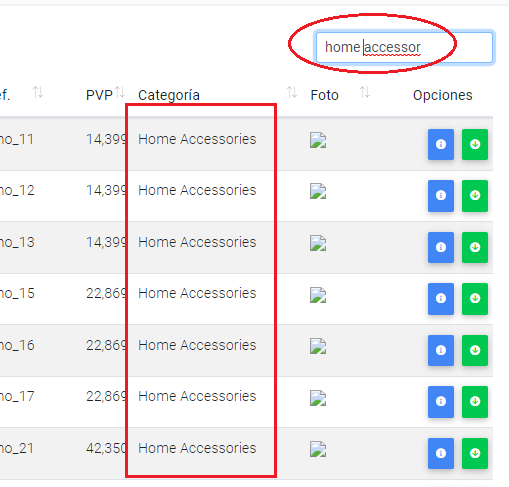
Recuerda que puedes ordenar la tabla de registros por casi cualquier columna, así como realizar búsquedas, etc.
¿Qué datos se importan desde Woocommerce?
Puedes configurar cómo se comporta la importación de datos en cualquier momento. De hecho, puedes cambiar la configuración según lo requiera la situación en cualquier momento. Antes de realizar una importación, manual o automática, te recomendamos comprobar la configuración de la sincronización.
Para ello, abre la ventana «Tus Datos en Prestashop» y pulsa «Configuración«:
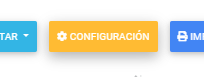
En la ventana de configuración de la sincronización con Woocommerce podrás elegir cómo se comporta la misma según lo que vayas a importar: si sobrescribir o no el registro, si actualizar el stock cuando se trate de artículos, etc.
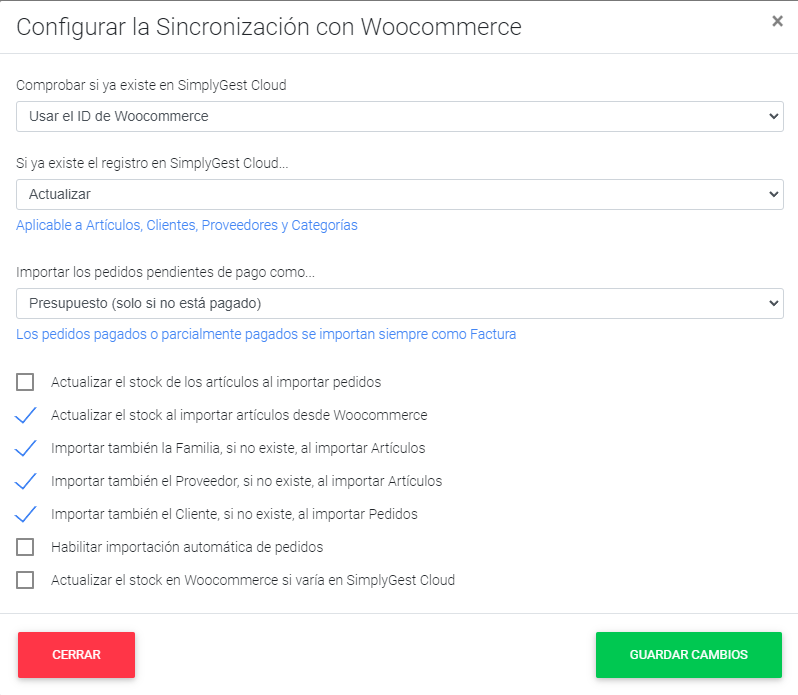
Cómo importar solo los pedidos nuevos
En el apartado «Pedidos», puedes importar los pedidos uno a uno, o una selección, o bien usar la opción «solo pedidos nuevos«:
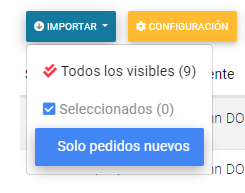
Esta opción importará todos los pedidos de Woocommerce que no existan ya en SimplyGest Cloud.
Datos enlazados con Woocommerce: cómo funciona el enlace entre SimplyGest Cloud y Woocommerce
Una vez importes un artículo, cliente o pedido desde Woocommerce a SimplyGest Cloud, éste quedará marcado como «enlazado con Woocommerce«. Los registros que han sido importados desde Woocommerce tienen una marca identificativa que nos ayudará a saber que dicho registro proviene de Woocommerce y tiene un enlace:
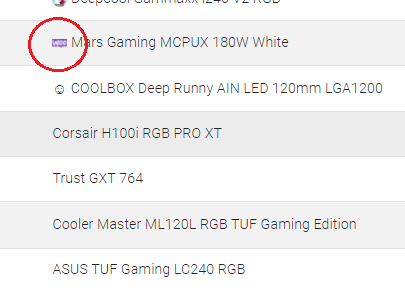
El enlace se consigue tras una importación de Woocommerce a SimplyGest Cloud, o tras una exportación desde SimplyGest Cloud a Woocommerce . En cualquiera de las dos operaciones, el registro (producto, cliente…) quedará «marcado» y enlazado con su correspondiente en Woocommerce .
Si por algún motivo queremos eliminar ese enlace, podemos usar la opción «Quitar enlace con Woocommerce » del menú de opciones de Woocommerce :
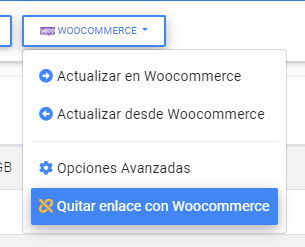
Exportar datos desde SimplyGest Cloud a Woocommerce
Desde la ventana de Artículos y Clientes, podemos hacer uso del botón «Woocommerce» para exportar (o importar) datos a Woocommerce . Por ejemplo, si queremos crear un artículo en Woocommerce desde SimplyGest Cloud, buscamos el artículo en la tabla, lo seleccionamos y elegimos la opción «Exportar/Actualizar en Woocommerce «:
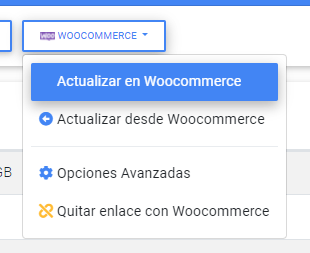
Si el artículo ya existe en Woocommerce, la opción indicará «Actualizar en Woocommerce «. Si el artículo no existe en Woocommerce (no consta ningún enlace o sincronización previa), la opción indicará «Exportar a Woocommerce «.
Esta opción creará o actualizará el producto, cliente, etc. en Woocommerce usando los datos que tengamos en SimplyGest Cloud.
Importación automática de pedidos de Woocommerce
Esta opción permitirá importar a SimplyGest los pedidos nuevos que lleguen a nuestra tienda de WooCommerce de forma automática, sin tener que hacerlo manualmente.
La importación automática de pedidos funciona de dos formas distintas, a elegir:
- Importación automática cada 30 minutos, explicada a continuación
- Utilizando el Plugin Oficial de SimplyGest Cloud para WooCommerce (más info aquí)
La primera opción funciona de la siguiente manera:
- Cada 30 minutos, SimplyGest Cloud se conectará a tu tienda WooCommerce para comprobar si hay pedidos nuevos
- Esta operación es completamente transparente para el usuario. Funcionará incluso si no estás usando SimplyGest Cloud.
- En caso de que haya pedidos nuevos, los importará automáticamente
- Se usará la configuración de integración que hayamos configurado previamente
NOTA: Aunque la importación automática puede ser muy cómoda, nosotros recomendamos realizar la importación de pedidos de forma manual, ya que no todos los pedidos recibidos en WooCommerce son «reales» y siempre existirá un mayor control si los revisamos a mano.
¿Te ha resultado útil??
2 / 0